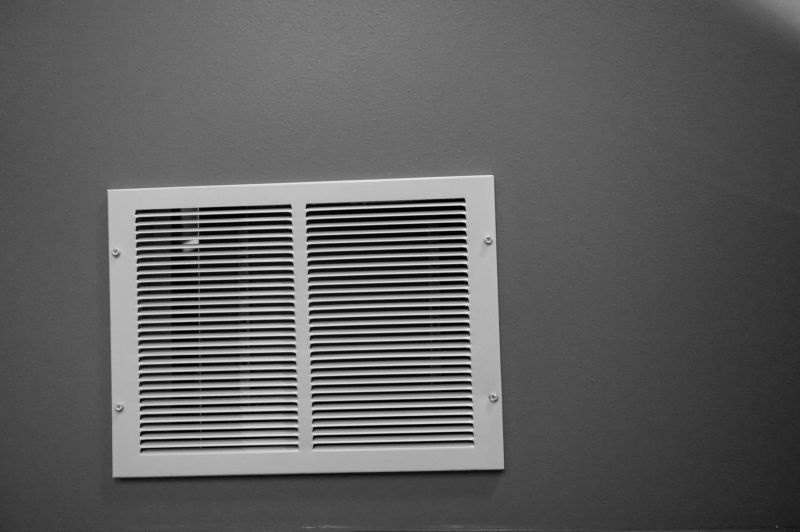Ако имате Google Assistant, можете да използвате рутинни процедури, за да улесните ежедневния си живот. Всъщност 72% от хората, които притежават технология за гласово активиране, казват, че тя е неразделна част от ежедневието им.
Въпреки това, както често се случва с технологиите, има много проблеми, които могат да възникнат при рутинните процедури на вашия Google Home, Nest Hub или Nest Mini. И така, какво трябва да направите, когато това се случи с вашите устройства?
Ако имате проблеми с домашните си процедури на Google, опитайте да конфигурирате отново процедурата, да актуализирате фърмуера на устройството си и да проверите езиковите настройки. Също така проверете дали вашето устройство има активирани разрешения за приложения. Ако проблемите продължават, свържете се с екипа за поддръжка на Google за помощ.
Преди да можете да разберете как да коригирате проблеми с вашите Google Home Routines, важно е да знаете какви са рутините на първо място.
Какво представляват рутинните програми на Google?
Google Routines може да ви помогне да извършите широк набор от дейности, като регулиране на светлините, информиране за времето, доставяне на напомняния, регулиране на силата на звука на вашите устройства и други персонализирани действия. Google Routines се състои от две основни части...
Предястия
Както подсказва името, това кара рутината да започне. Повечето стартери се настройват с гласова команда. Можете обаче да използвате и автоматични тригери, които могат да бъдат зададени за определени часове или могат да бъдат зададени специално при изгрев или залез. Рутините могат да се стартират ръчно чрез приложението Google Home или чрез пряк път на вашето устройство.
Действия
Основната част от рутината е действието или това, което ще бъде направено, след като го инициирате. Една рутина може да съдържа множество действия, които ще се случват в реда, в който ги въвеждате. Има много различни действия, които можете да изберете, за да подпомогнете ежедневието си. Изцяло от вас зависи как ще настроите рутинните си процедури въз основа на личния си график.
Често срещани проблеми с Google Routines
Има много проблеми, които често възникват с рутинните процедури и разбирането им е първата стъпка към това да знаете как да ги коригирате. Много от тези проблеми могат да бъдат причинени от...
- Софтуерни актуализации
- Актуализации на фърмуера
- Езикови промени
- Проблеми с разрешенията за приложения
…и още
Как да коригирате проблеми с вашата рутина в Google Home
Когато става въпрос за отстраняване на проблеми с вашите Google Home Routines, има няколко действия, които можете да предприемете, които накратко обсъдихме по-горе. Сега ще разгледаме по-подробно всеки, за да разберете по-добре какво да правите.
Конфигурирайте рутината
След актуализация на софтуера не е необичайно вашите рутинни процедури да работят неправилно. Ако това се случи с вас, можете да коригирате проблема, като изтриете рутината и създадете нова със същите команди. Въпреки че това може да бъде досадно, това е сигурен начин всичко да работи отново.
Актуализирайте фърмуера
Ако фърмуерът на вашето устройство е остарял, това може да причини потребителски грешки и с вашите Google Home Routines. Когато случаят е такъв, решението е просто. Първо ще трябва да отидете в приложението Google Home, да изберете устройството, което използвате, и да отидете до настройките.
Оттам ще проверите за актуализации, ще изтеглите най-новия фърмуер и ще настроите рутинните си процедури отново. Отново, това може да изглежда досадно, но ще върне всичко в работно състояние.
Проверете езика
Изненадващо лесно е случайно да превключите езика на вашия Google Home. За щастие е също толкова лесно да го поправите. Всичко, което трябва да направите, е да отидете в настройките на асистента на вашето приложение Google Home и да превключите езика обратно на този, който е съвместим с района, в който живеете.
Проверете за системни актуализации
В допълнение към проверката за актуализации на вашето приложение Google Home, винаги трябва да се уверите, че самата ви система е актуална. За да направите това, просто ще трябва да потърсите всички чакащи актуализации в раздела Всичко за телефона на вашите настройки и да завършите всички налични актуализации.
Попитайте екипа за поддръжка на Google
Когато всичко друго се провали, помолете за помощ. Екипът за поддръжка на Google е там, за да помогне при отстраняването на всякакви проблеми, така че не е нужно да се справяте сами с трайни проблеми. Не забравяйте да им предоставите всякаква информация относно методите за отстраняване на неизправности, които вече сте направили. По този начин няма да се налага да повтаряте никакви стъпки.
Плюсове и минуси на използването на Google Home
Използването на Google Home ще улесни живота ви по много начини, но идва и със своя дял от недостатъци. Нека да разгледаме някои от най-често срещаните предимства и недостатъци на Google Home.
Google Home Професионалисти
Минуси на Google Home
Рутинни идеи на Google
Има различни действия, които можете да завършите с рутинни процедури, които ще направят всяка част от деня ви много по-лесна. Много от тези действия ще попаднат в тези основни категории, въпреки че има много други, от които можете да избирате.
Сутрешни съчетания
Започнете сутринта си по правилния начин с шепа уникални рутинни опции. Като за начало можете да включите осветлението сутрин, вместо да се събуждате от силна аларма. Към момента Google Home няма закъснения, така че може да се наложи да настроите няколко рутинни процедури, които са разделени, ако искате постепенно да включвате светлините, вместо да ги включвате наведнъж.
Можете също така да използвате една от настройките по подразбиране, за да накарате вашия Google Assistant да ви казва за времето, вашия дневен ред, новини и много други. Това може да се актуализира допълнително, за да включва всякакви напомняния, информация за ежедневното ви пътуване до работа и дори вашите музикални предпочитания.
Вечерни съчетания
В края на деня можете да използвате рутинни процедури, за да отворите автоматично вратите на гаража си, да включите осветлението в дома си и др. Когато сте готови за лягане, можете да зададете различни процедури за изключване на светлините, заключване на вратите и активиране на вашата система за сигурност.
Без значение за какво използвате рутините си, можете да приложите и вечерен глас, така че да не безпокоите никого, който се опитва да спи, докато използвате вашия Google Home през нощта.
Напомняния
Много хора използват Google Home Routines, за да им напомнят за предстоящи разговори, срещи или нещо друго, което се случва през деня им. Можете също така да зададете напомняне за изключване на светлините, преди да излезете от къщата или да включите външните светлини, след като слънцето залезе.
Забавни съчетания
Google Routines не трябва да са само за работа; можете да ги използвате и за игра. Има няколко забавни процедури, които можете да приложите, включително отвличания, настройки за парти и настройки за филмова вечер. Отвличането на команди ви позволява да настроите рутина с командна дума на някой друг, така че можете да накарате Google да отговори със забавно съобщение, вместо да изпълнява задачата, която те искат.
Рутините за парти ще ви настроят с любимия ви плейлист и ще ви позволят да включите и забавно осветление. Ако вместо това сте в настроение да се отпуснете и да гледате филм, можете също да настроите рутина за включване на проектор, затваряне на интелигентните завеси и др.
Свързани въпроси
Какво представляват персонализираните действия за Google Home Routines?
Персонализираните действия ви позволяват да въвеждате команди, вместо да ги произнасяте на глас. Това разшири функционалността на рутинните процедури като цяло, която преди беше доста ограничена. Можете също така да настроите множество задачи под една единствена команда, така че не е нужно да стартирате повече от една команда наведнъж.
Как няколко потребители могат да използват Google Home Routines наведнъж?
Когато повече от един човек в дома ви използва рутинни процедури, ще трябва да зададете настройки за гласово съвпадение, така че всеки потребител да може да получава отговори, които са съобразени с неговия собствен живот. Това включва лични календари, информация за работните пътувания и др.
Как мога да изтрия рутина на Google Home?
Този процес е прост, но не толкова интуитивен, колкото би могъл да бъде. За да изтриете рутина, трябва да отидете до бутона за редактиране и да щракнете върху опциите за премахване на рутина в долната част на екрана с настройки.
Последни мисли
Google Home Routines може да улесни ежедневието ви, независимо дали това означава да започнете деня си с десния крак, да получавате напомняния през целия ден или да направите вечерната си рутина лека.
За щастие, повечето проблеми, които възникват с Google Home Routines, могат да бъдат коригирани без много проблеми от ваша страна. В повечето случаи ще можете да разрешите проблемите сами, като изпълните няколко бързи и лесни стъпки. Ако проблемите продължават, екипът за поддръжка на Google ще бъде там, за да помогне.